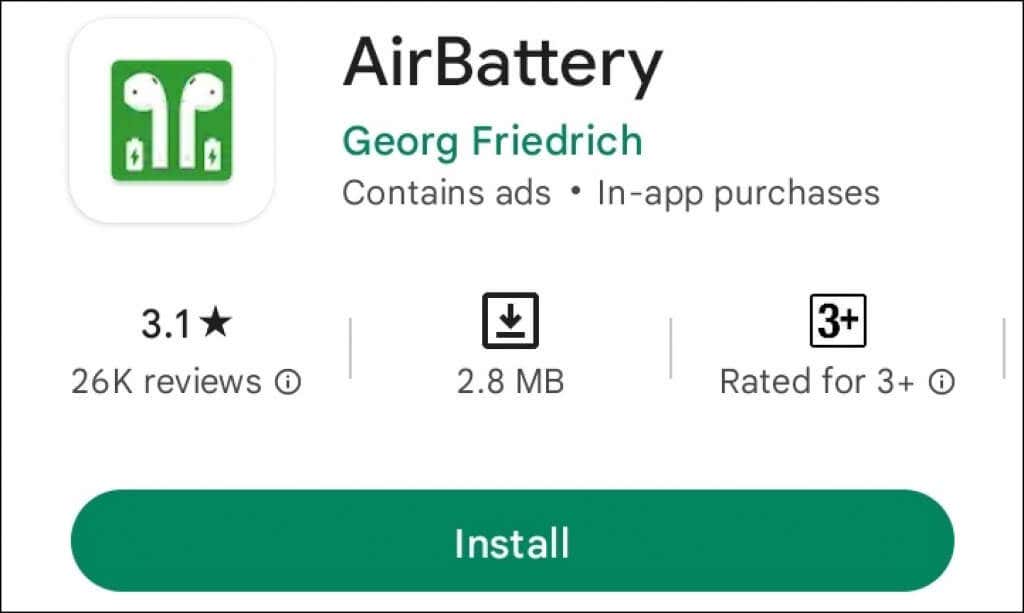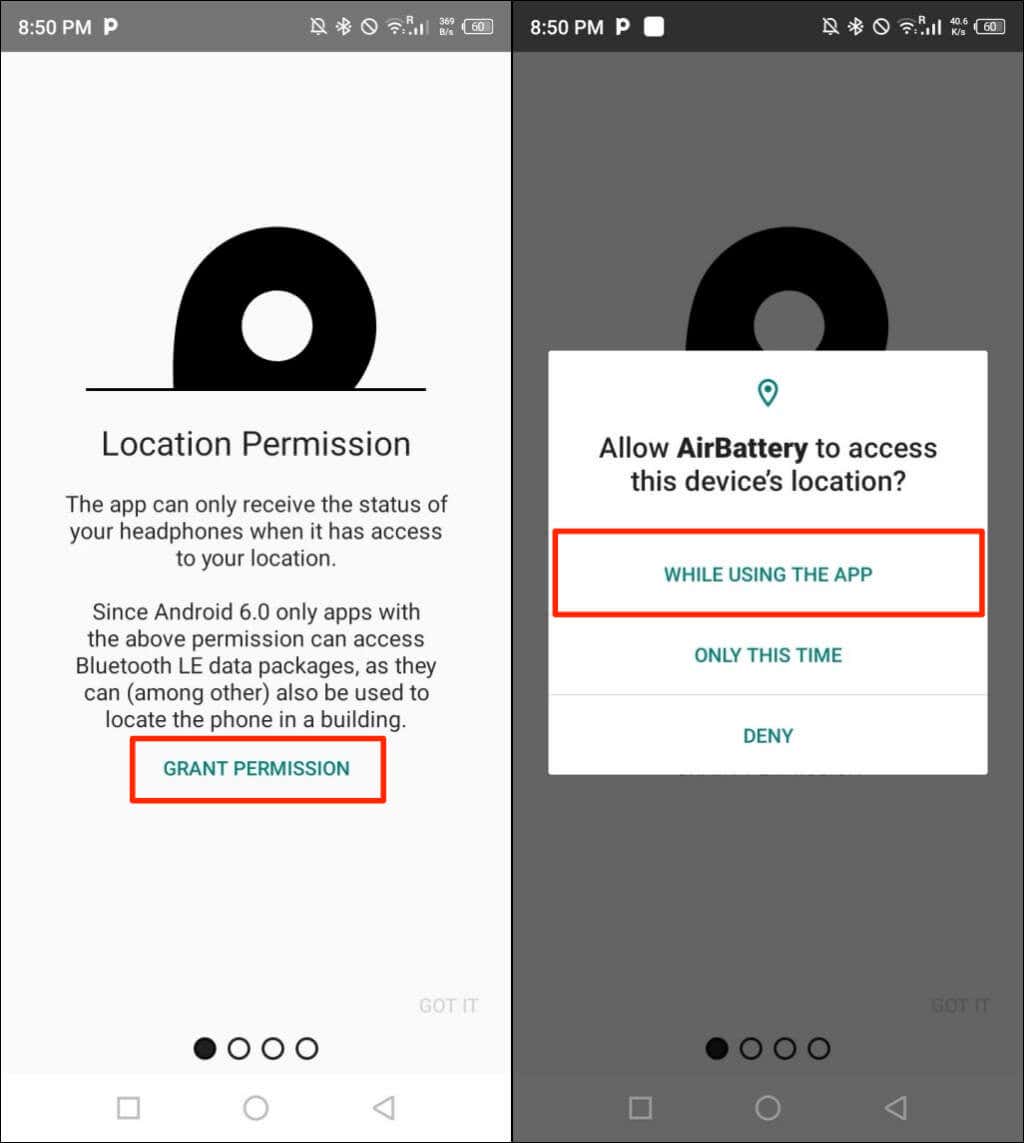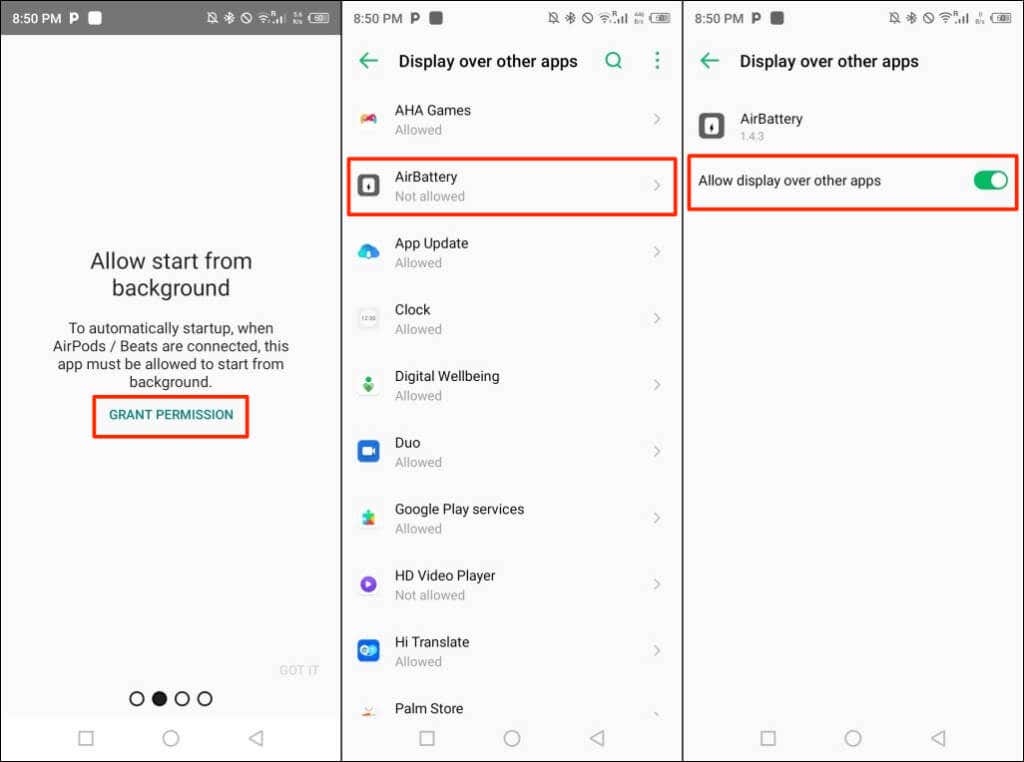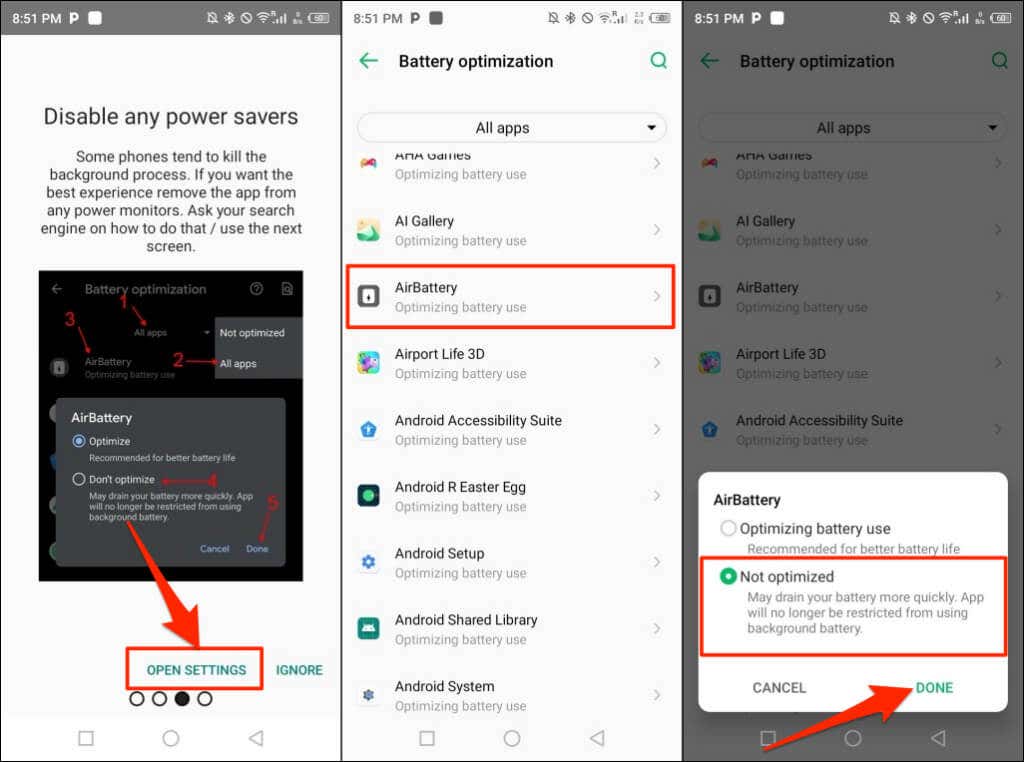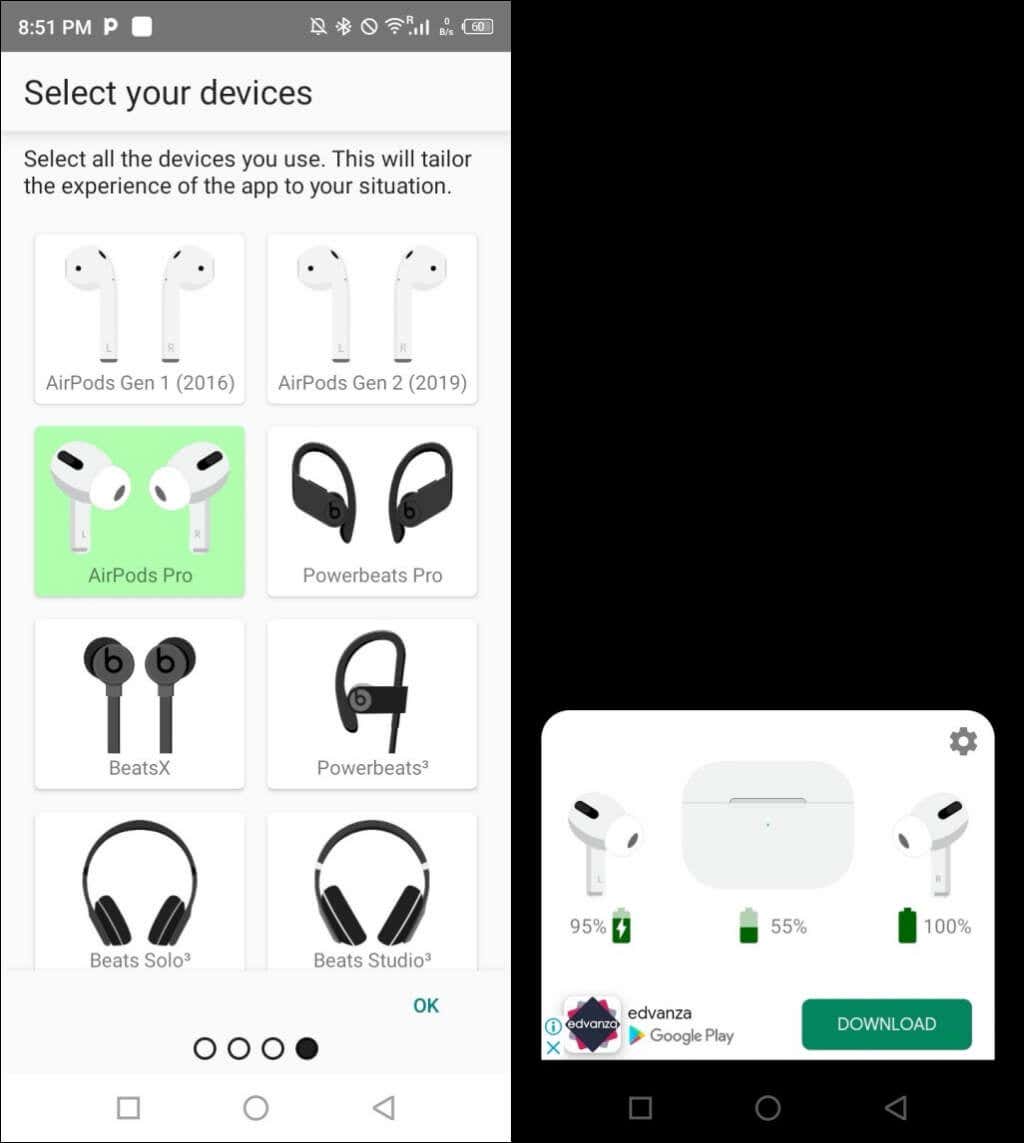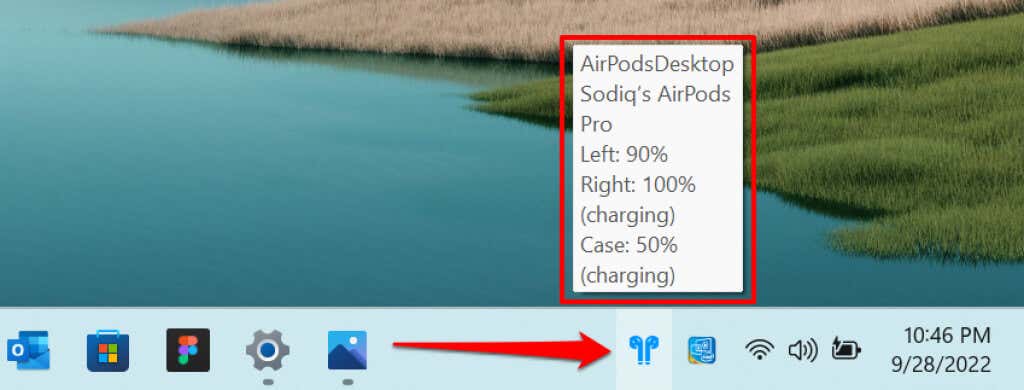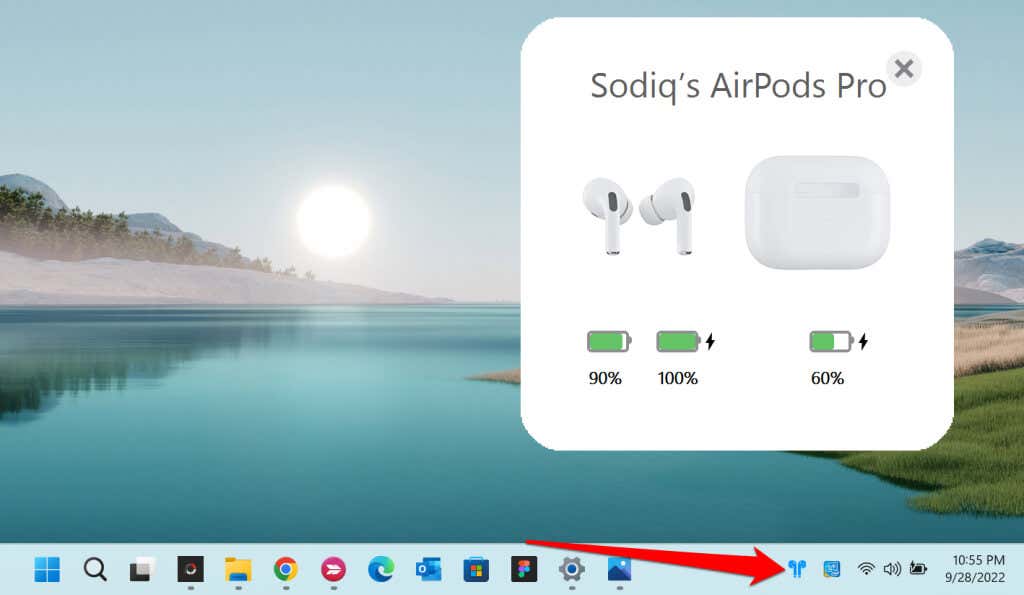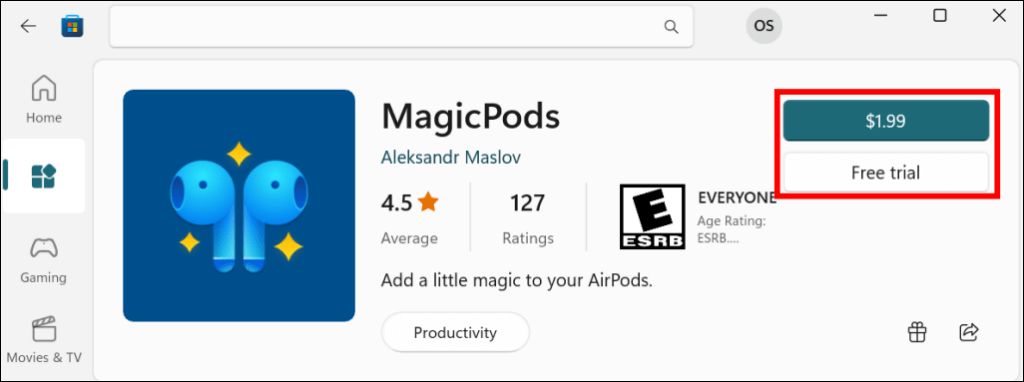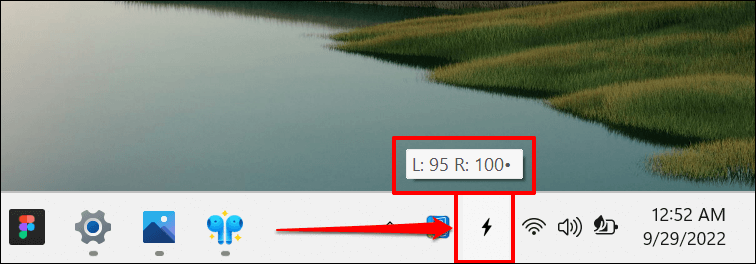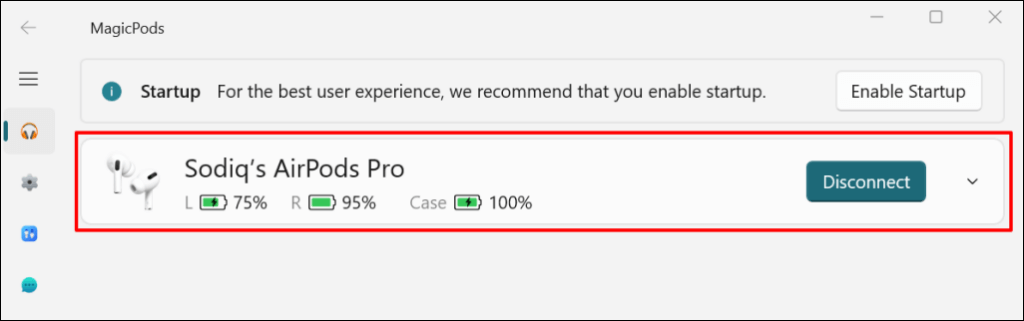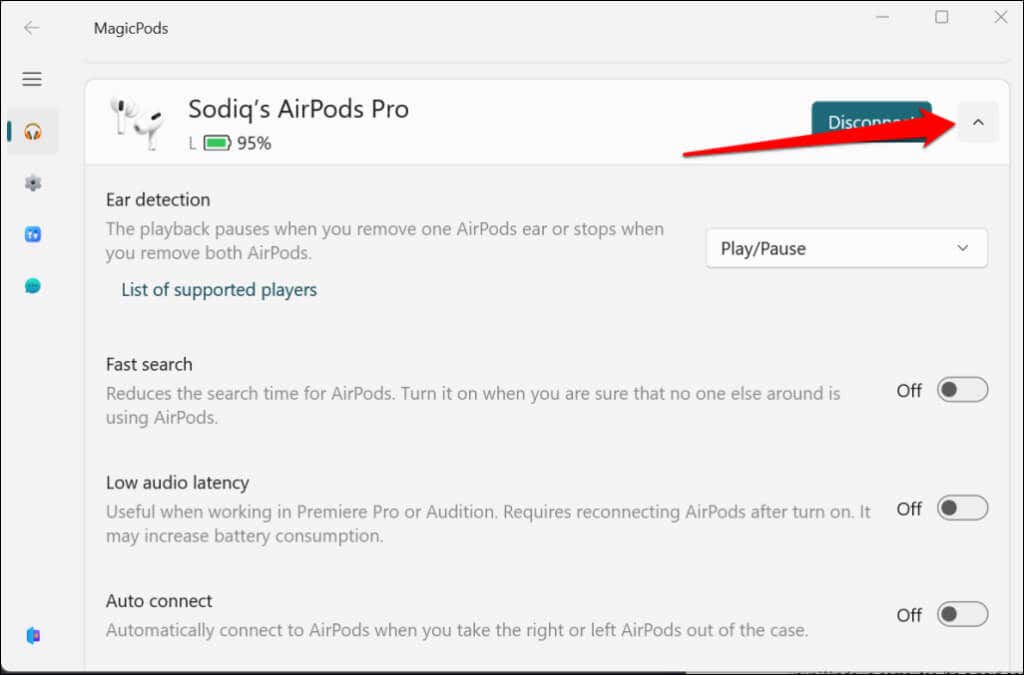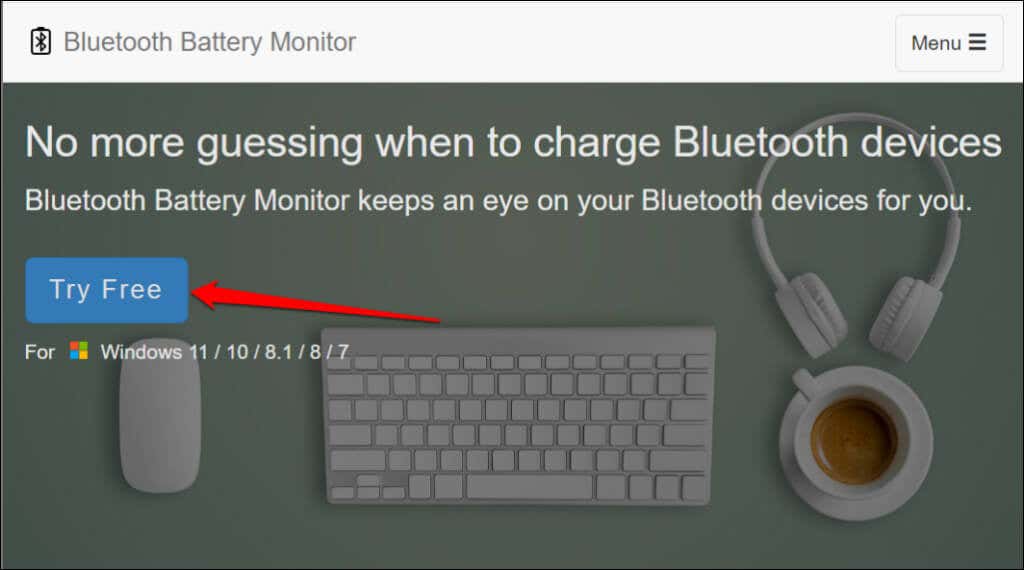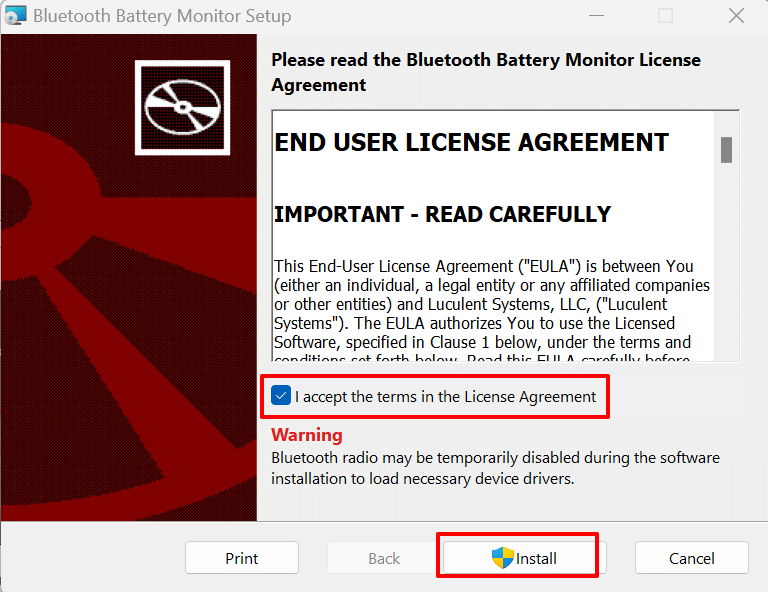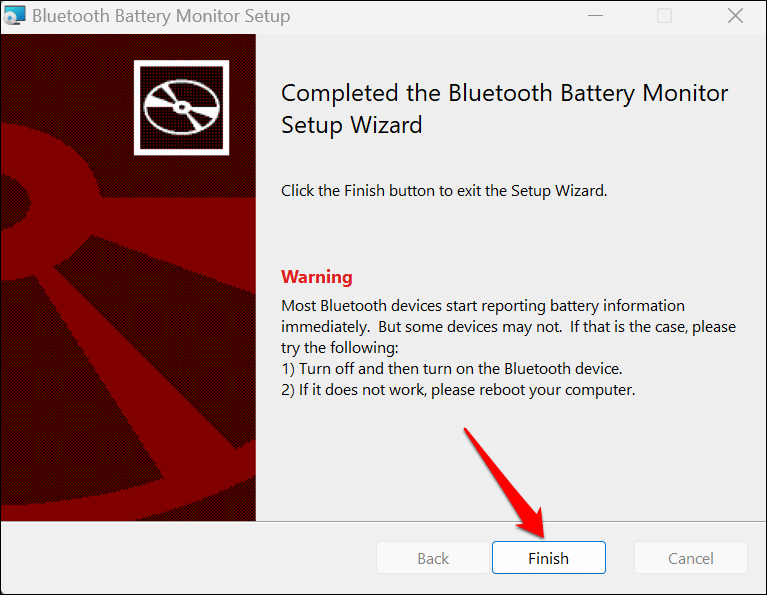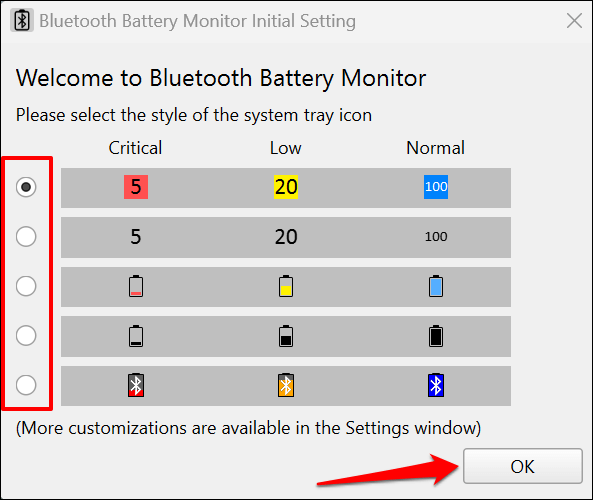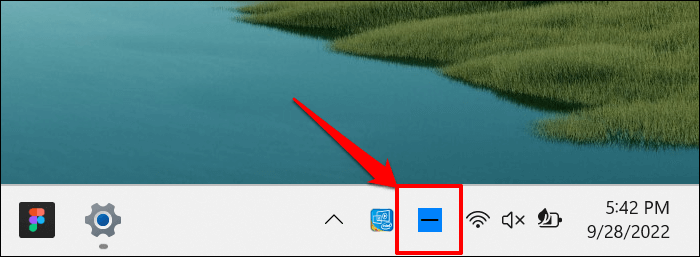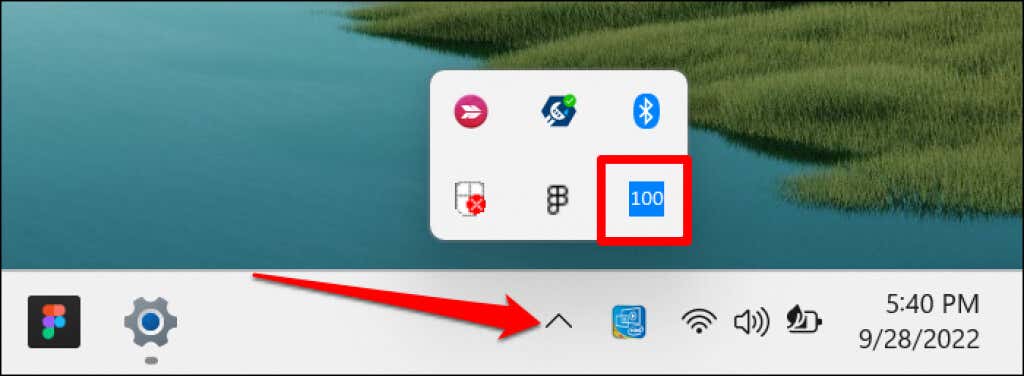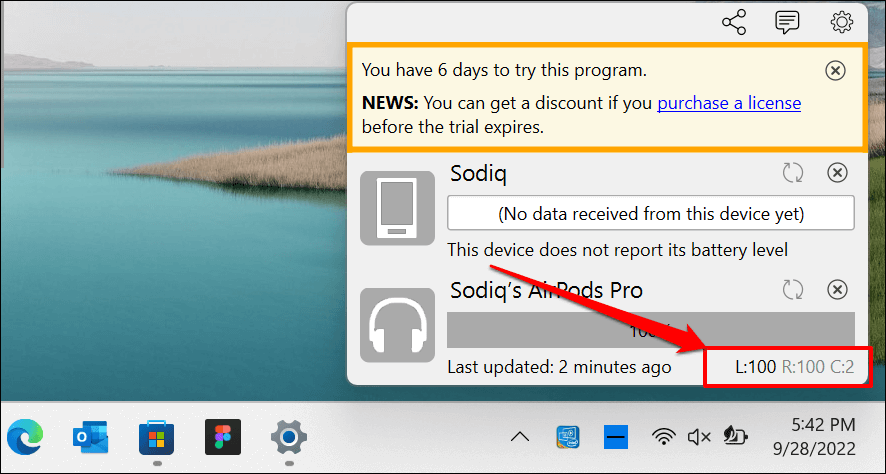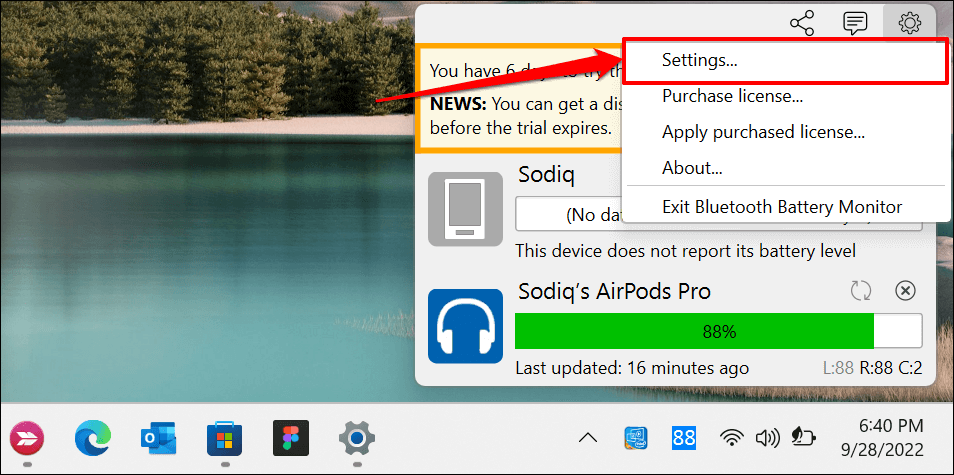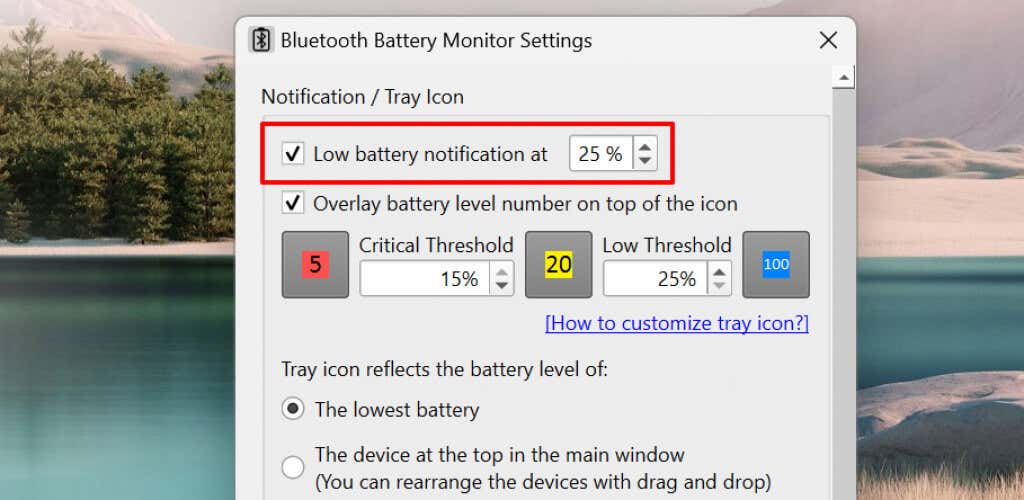Mit dem iOS-Akku-Widget können Sie die Akkulaufzeit der AirPods auf einem iPhone oder iPad überwachen. Sie finden den Prozentsatz Ihrer AirPods-Batterie im macOS-Kontrollzentrum oder in der Menüleiste, wenn Sie einen Mac haben. Auf Geräten, die nicht von Apple stammen, benötigen Sie Apps von Drittanbietern, um den Akku Ihrer AirPods zu überprüfen.
In diesem Tutorial werden Anwendungen vorgestellt, mit denen Sie den Akkustand Ihrer AirPods auf Android-Telefonen und Windows-PCs überprüfen können. Wir zeigen Ihnen, wie Sie diese Apps auf Ihren Geräten installieren und verwenden.
So überprüfen Sie den AirPods-Akku auf Android-Geräten
AirBattery ist eine der besten Apps zum Überprüfen des AirPods-Akkus auf Android-Geräten und Chromebooks.
Verbinden Sie Ihre AirPods mit Ihrem Android-Smartphone oder -Tablet und installieren Sie AirBattery aus dem Google Play Store.
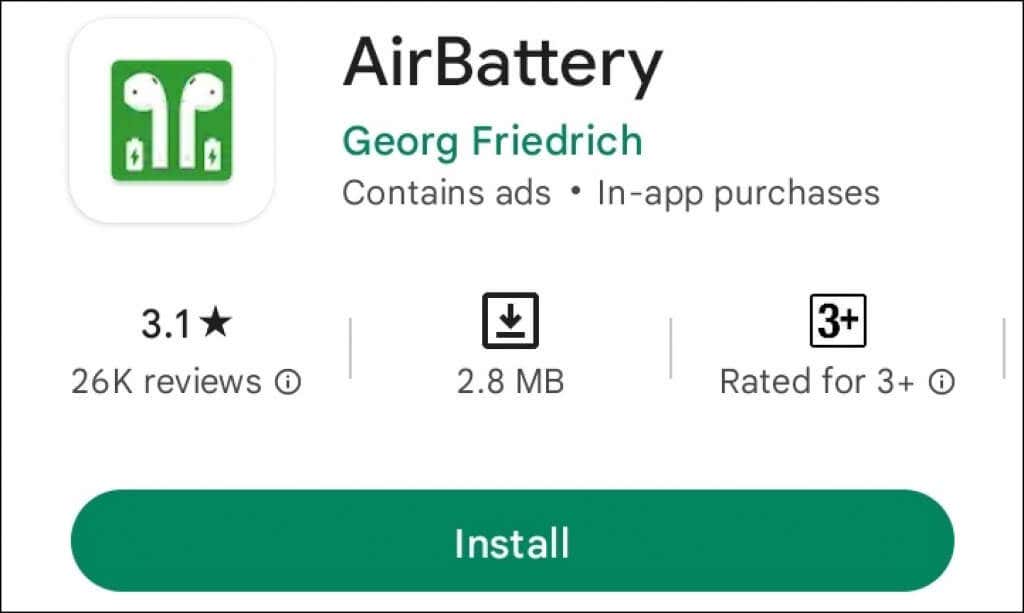
Sie werden aufgefordert, der App zu erlauben, den Standort Ihres Geräts zu verwenden. Tippen Sie im Bildschirm „Standortberechtigung“ auf Berechtigung erteilenund wählen Sie im Pop-up die Option Während der Nutzung der Appaus.
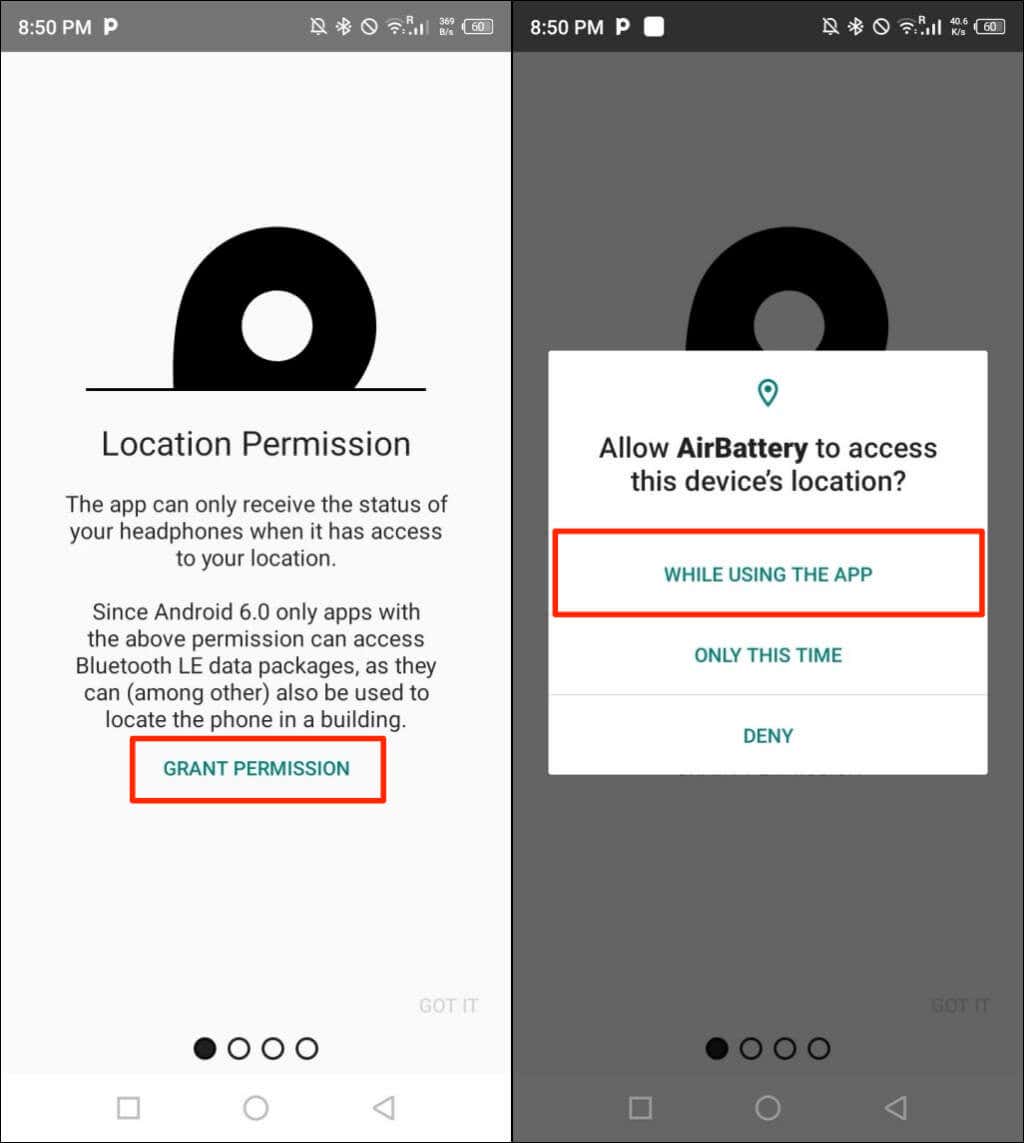
Als nächstes tippen Sie auf dem Bildschirm „Start im Hintergrund zulassen“ auf „Berechtigung erteilen“. Wählen Sie AirBatteryund aktivieren Sie Anzeige über anderen Apps zulassen.
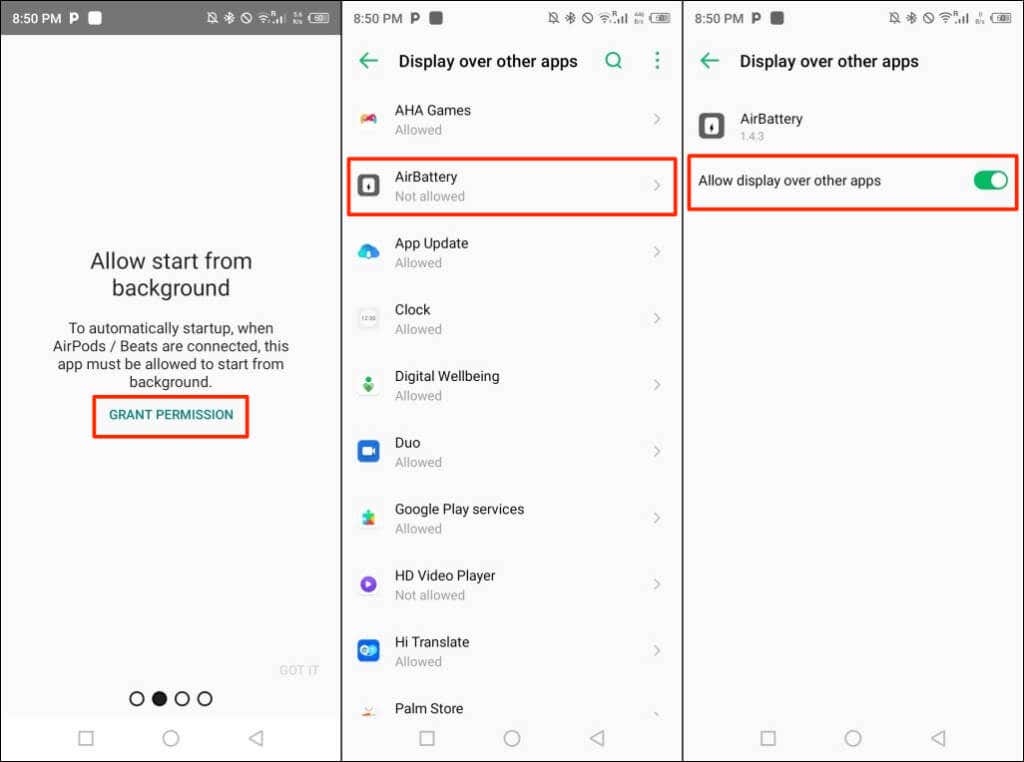
Sie werden erneut aufgefordert, AirBattery aus den Energiespar- oder Batterieoptimierungseinstellungen Ihres Geräts auszuschließen. Wenn Sie zulassen, dass die App ohne Optimierung im Hintergrund ausgeführt wird, wird sie möglicherweise um Entladen Sie den Akku Ihres Geräts schneller ausgeführt.
Tippen Sie auf Einstellungen öffnen, wählen Sie AirBattery, wählen Sie Nicht optimiertund tippen Sie auf Fertig.
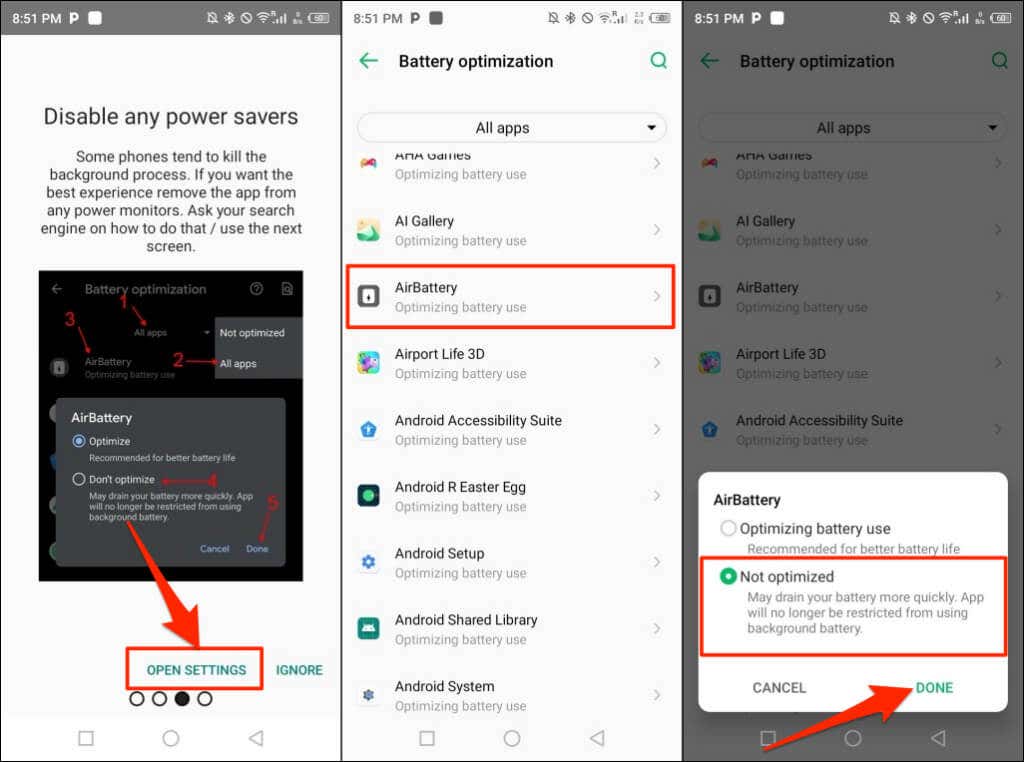
Kehren Sie zur AirBattery-App zurück, wählen Sie Ihr AirPods-Modell aus und tippen Sie auf OK.
Legen Sie beide AirPods in das Ladeetui und lassen Sie den Case-Deckel geöffnet. AirBattery zeigt den Batteriestatus Ihrer AirPods auf einer Popup-Karte an.
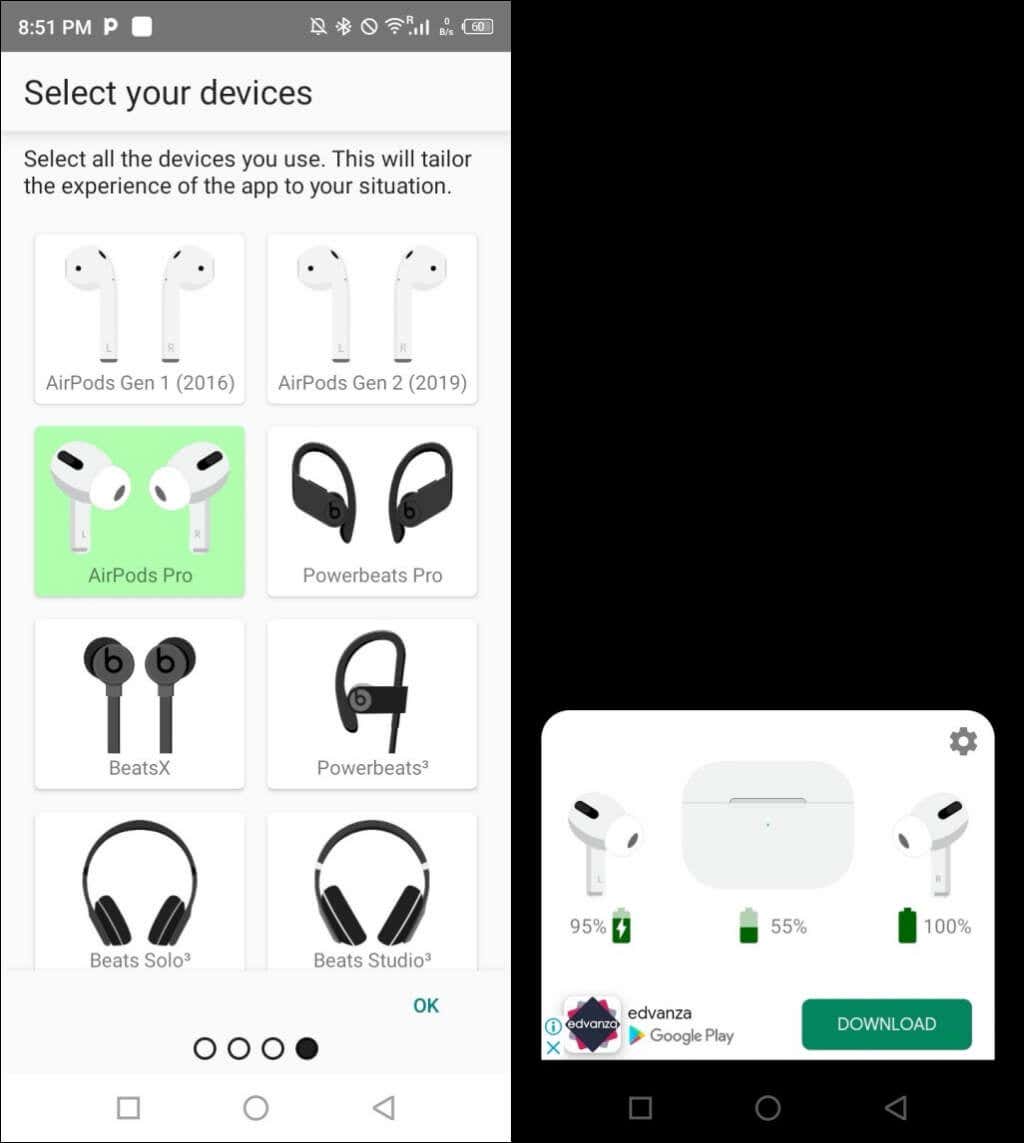
Wenn AirBattery den Akku Ihres AirPods-Gehäuses nicht anzeigt, schließen Sie den Deckel, öffnen Sie ihn erneut und überprüfen Sie ihn erneut.
So überprüfen Sie die Akkulaufzeit von AirPods unter Windows
AirPodsDesktop, MagicPods und Bluetooth Battery Monitor sind die besten Apps zur Überwachung Ihres AirPods-Akkus unter Windows.
Überprüfen Sie den AirPods-Akku mit AirPodsDesktop
AirPodsDesktop ist kostenlos, Open Source und einfach einzurichten. Mit der App konnten wir den Akkustand und den Ladestatus unserer Apple AirPods Pro problemlos überprüfen..
Laden Sie AirPodsDesktop-Setup-Datei herunter, installieren Sie die App und verbinden Sie Ihre AirPods mit Ihrem Computer.
Bewegen Sie Ihren Cursor über das blaue AirPodsDesktop-Symbolim Benachrichtigungsbereich der Taskleiste. In der angezeigten QuickInfo sollten Sie den Akku- oder Ladestatus Ihrer AirPods sehen.
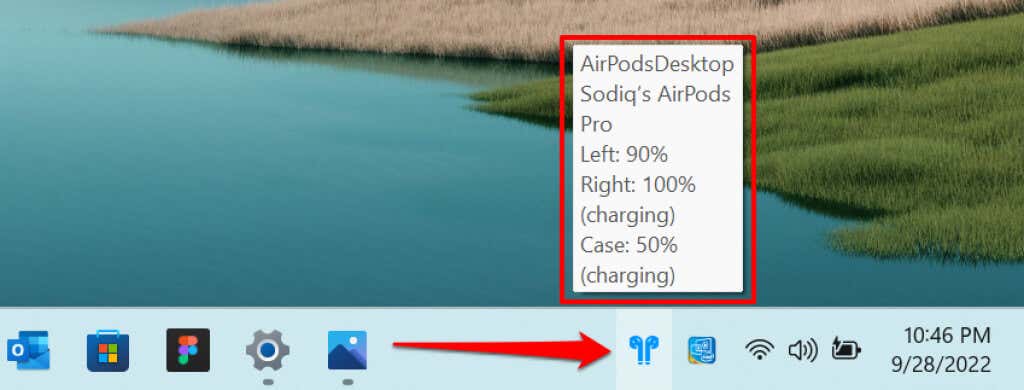
Wählen Sie das AirPodsDesktop-Symbolfür eine grafische Ansicht des Batteriestatus Ihrer AirPods. AirPodsDesktop zeigt den Akkustand oder den Ladestatus des Gehäuses nur an, wenn der Deckel geöffnet ist.
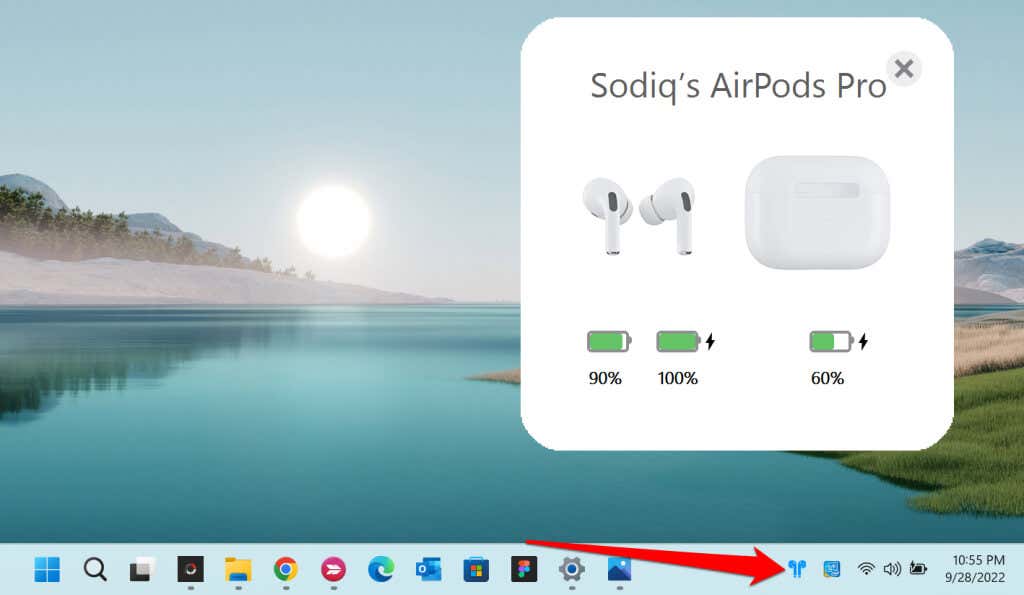
AirPodsDesktop unterstützt alle AirPod-Modelle und -Generationen, einschließlich der AirPods Max.
Überprüfen Sie den Akku der AirPods mit MagicPods
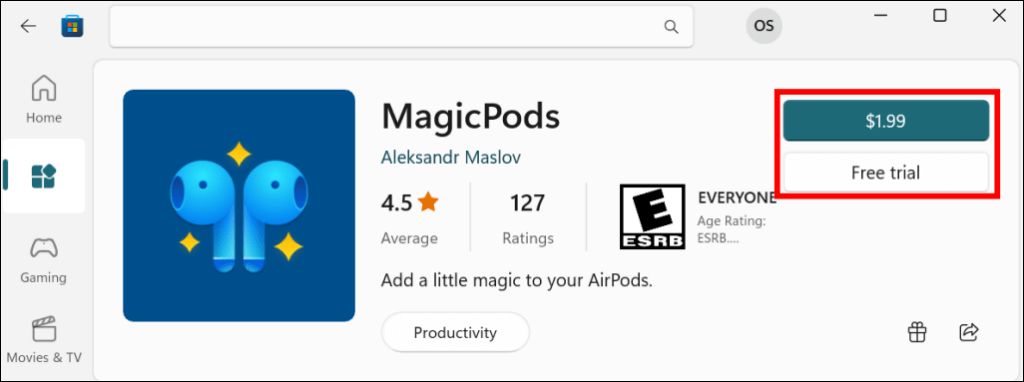
Obwohl MagicPods eine kostenpflichtige App ist, bietet sie Funktionen, die den Preis von 1,99 $ rechtfertigen. Es unterstützt die folgenden Apple-Kopfhörer und -Ohrhörer:
AirPods 1., 2. und 3. Generation
AirPods Pro
AirPods Max
Powerbeats Pro
Powerbeats 3
Beats Fit Pro
Beats Solo 3
Beats Solo Pro
Schlägt X
Beats Flex
Kaufen Sie die MagicPods-App oder installieren Sie die kostenlose Testversion von Microsoft Store und befolgen Sie die folgenden Schritte.
Verbinden Sie Ihre AirPods mit Ihrem PC und bewegen Sie den Cursor auf das Batterie- oder Blitzsymbolin der Taskleiste. Der Akkustand Ihrer linken und rechten AirPods wird im Tooltip angezeigt.
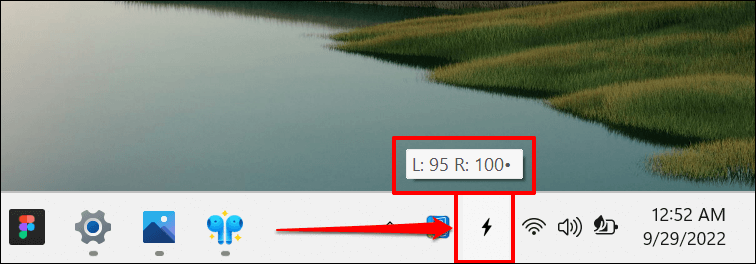
Doppelklicken Sie auf das Symbol in der Taskleiste, um die MagicPods-App zu öffnen. Der Akkuladestand Ihrer AirPods wird im Dashboard der App angezeigt. Legen Sie einen oder beide AirPods in das Ladeetui ein, um den Akkustatus des Etuis anzuzeigen.
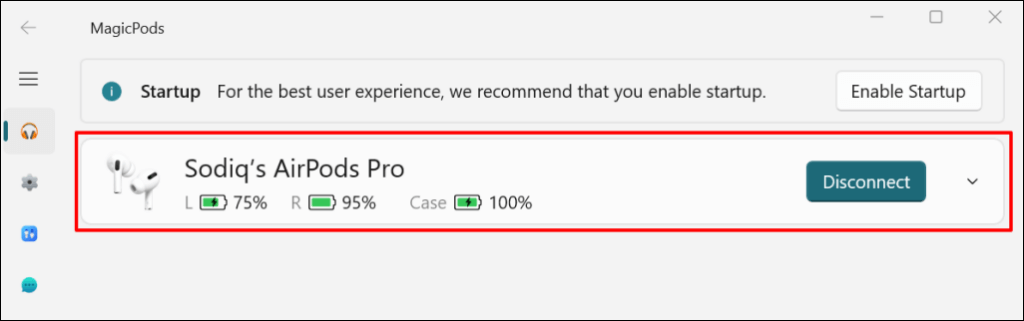
Wählen Sie das Pfeil-nach-unten-Symbolaus, um Funktionen wie Ohrerkennung, automatische Verbindung, Benachrichtigungsankündigung, Benachrichtigung bei niedrigem Batteriestand usw. zu aktivieren.
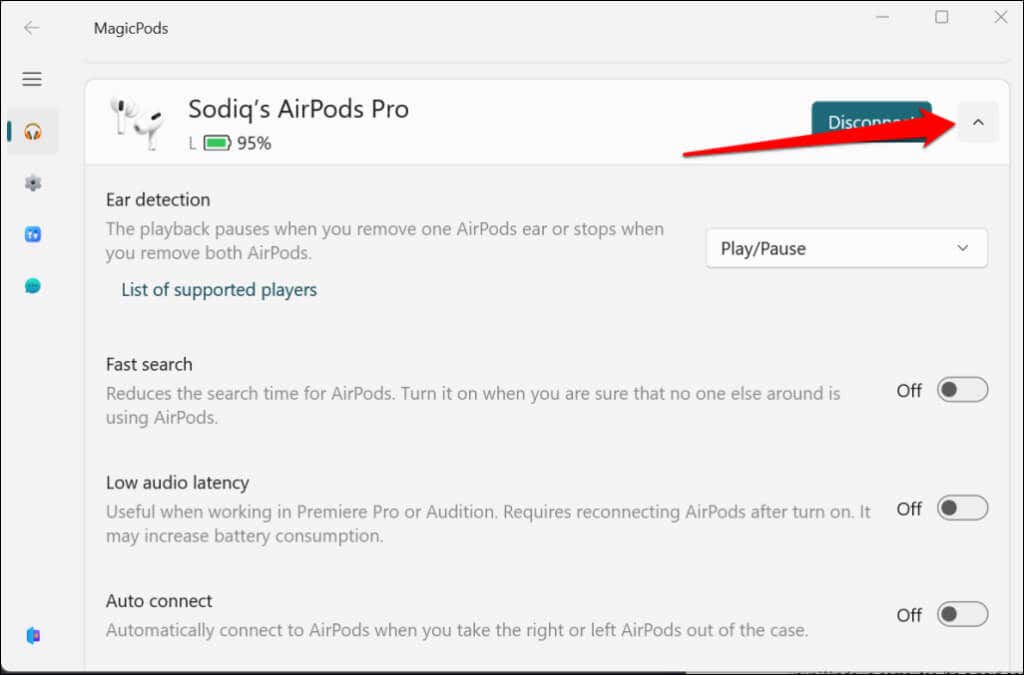
Verwenden Sie die Bluetooth Battery Monitor App (7,99 $)
Mit Bluetooth Battery Monitor können Sie den Batteriestand von Bluetooth-Geräten überprüfen, die mit Ihrem Windows-Computer verbunden sind. Die App kostet 7,99 $, aber Sie können die 7-tägige kostenlose Testversion nutzen, um ihre Funktionen zu testen. Sie erhalten einen Rabatt von 3 $, wenn Sie die Lizenz vor Ablauf des Testzeitraums kaufen.
Die App unterstützt die AirPods der 1. und 2. Generation sowie die AirPods Pro. Führen Sie die folgenden Schritte aus, um die Bluetooth Battery Monitor-App auf Ihrem Windows-PC einzurichten und zu verwenden..
Laden Sie Bluetooth-Batterieüberwachungs-App von der Website des Entwicklers herunter.
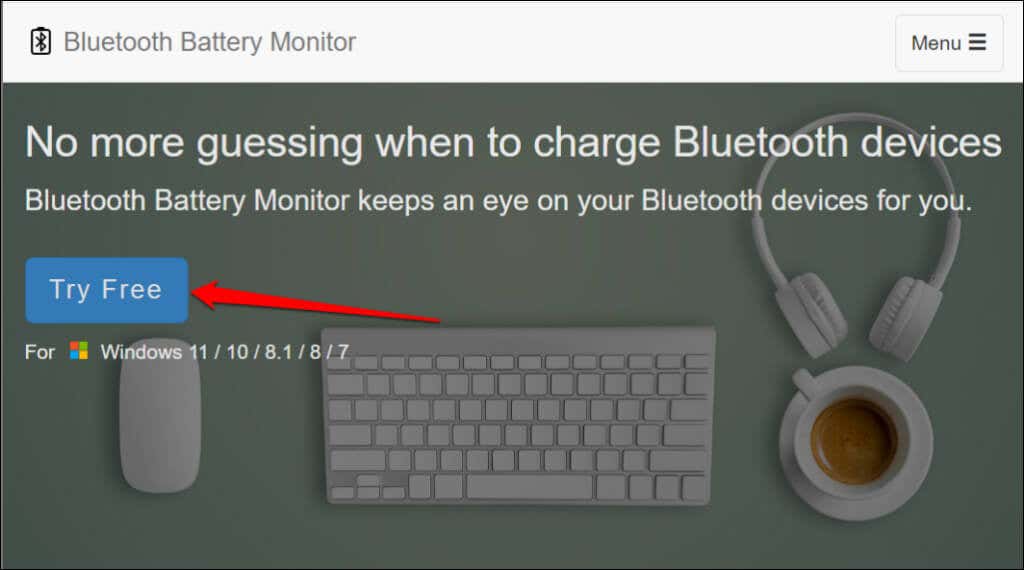
Schalten Sie Bluetooth auf Ihrem Computer ein und führen Sie die Bluetooth Battery Monitor-Setup-Datei aus. Akzeptieren Sie die Lizenzvereinbarung der App und wählen Sie Installieren, um fortzufahren.
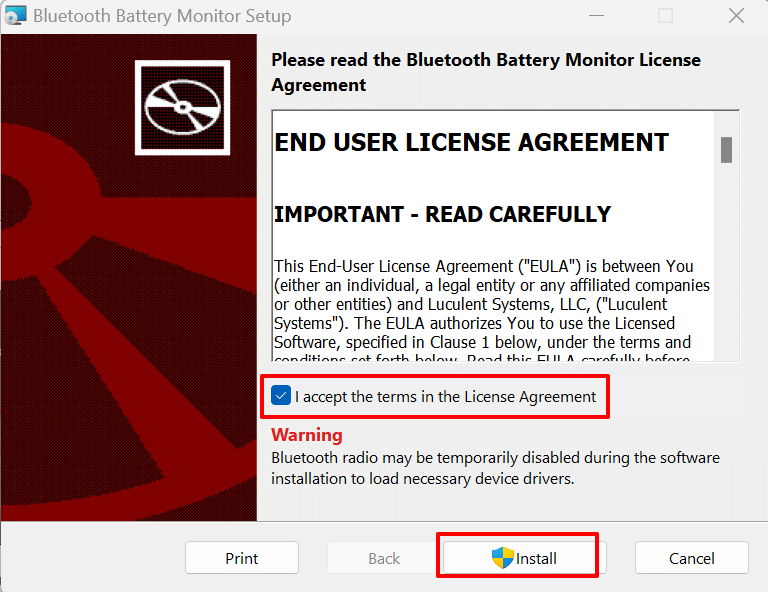
Folgen Sie den Anweisungen auf dem Bildschirm und wählen Sie Fertig stellen, um den Einrichtungsassistenten zu schließen.
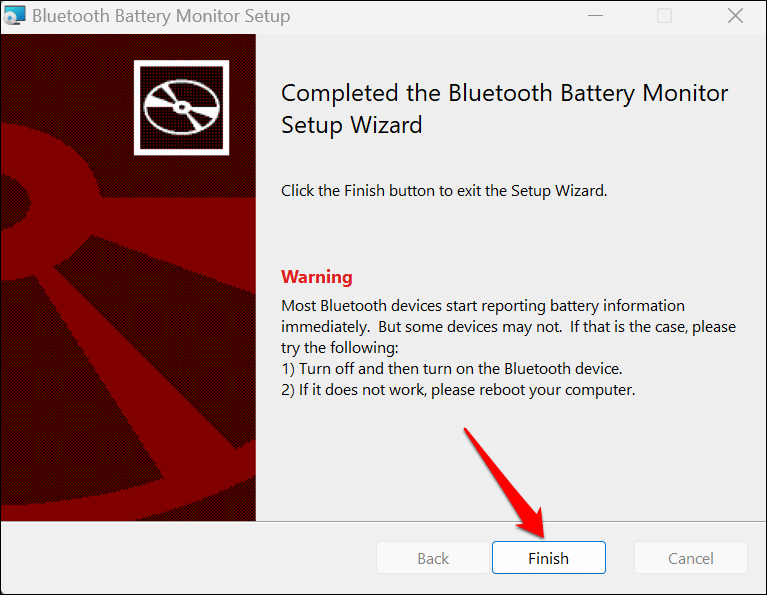
Das Fenster „Anfangseinstellung des Bluetooth-Batteriemonitors“ wird automatisch angezeigt. Wählen Sie Ihre bevorzugte Batterieanzeige aus und klicken Sie auf OK.
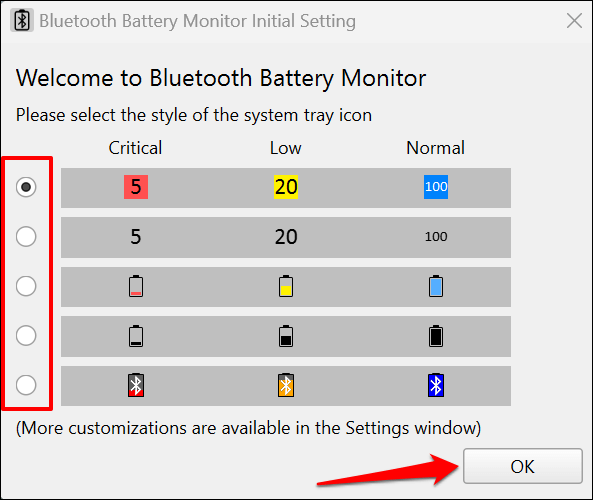
Verbinden Sie Ihre AirPods mit Ihrem Computer und wählen Sie das Bluetooth Battery Monitor-Symbolim Benachrichtigungsbereich der Taskleiste aus.
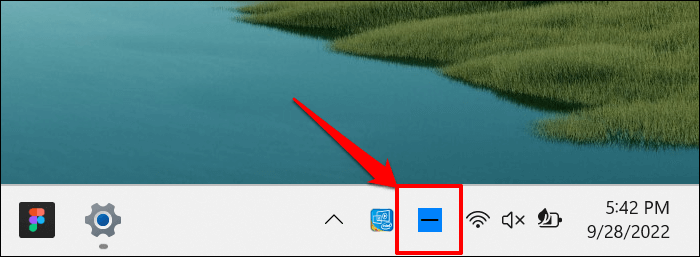
Wählen Sie den Pfeil Ausgeblendete Symbole anzeigenaus, wenn Sie Ich sehe das App-Symbol nicht in der Taskleiste.
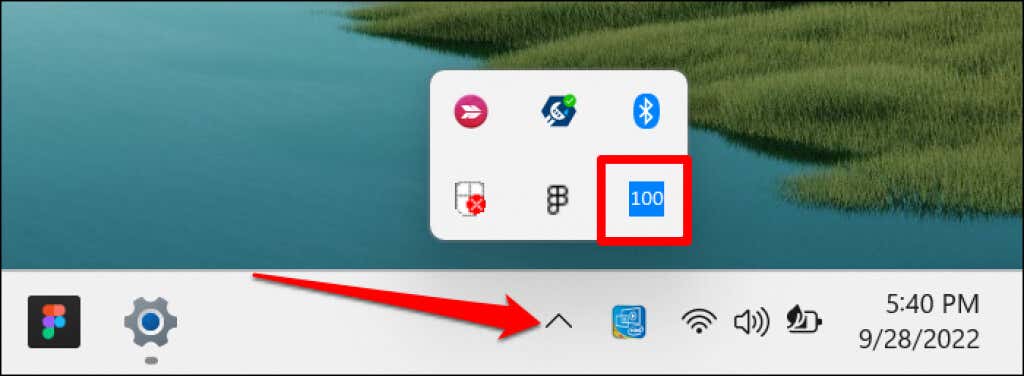
haben
Überprüfen Sie in der unteren Ecke des Bluetooth-Batteriemonitorfachs den Batteriestand Ihrer AirPods. Die linken und rechten AirPods im Screenshot unten hatten beide 100 % Akku, während das Gehäuse 2 % hatte.
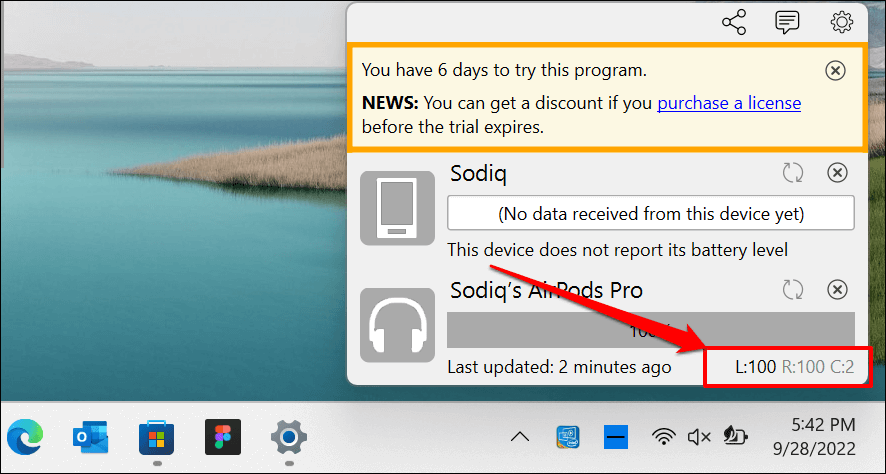
Sie können eine „Batterie schwach“-Benachrichtigung einrichten, um benachrichtigt zu werden, wenn der Akku Ihrer AirPods einen bestimmten Prozentsatz erreicht.
Wählen Sie das Zahnradsymbolin der oberen Ecke und wählen Sie Einstellungen.
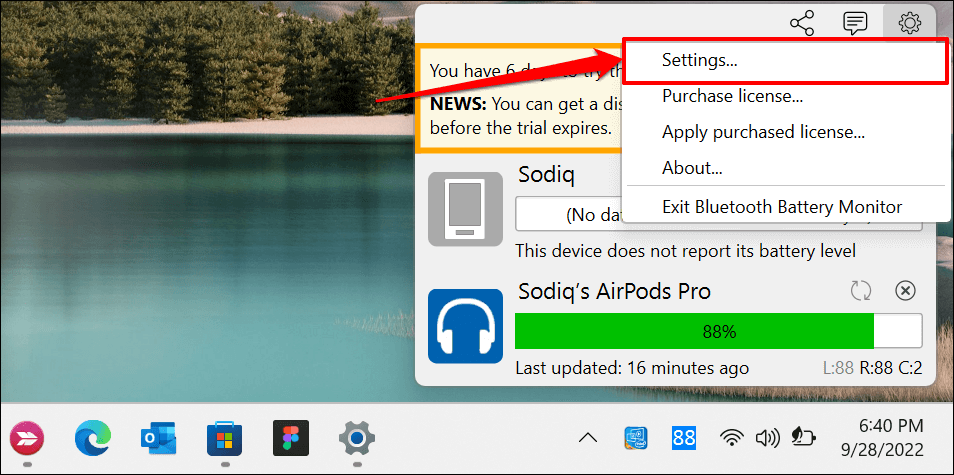
Markieren Sie das Kontrollkästchen Benachrichtigung bei niedrigem Batteriestandund geben Sie den Wert für die Batteriewarnung in das Dialogfeld ein.
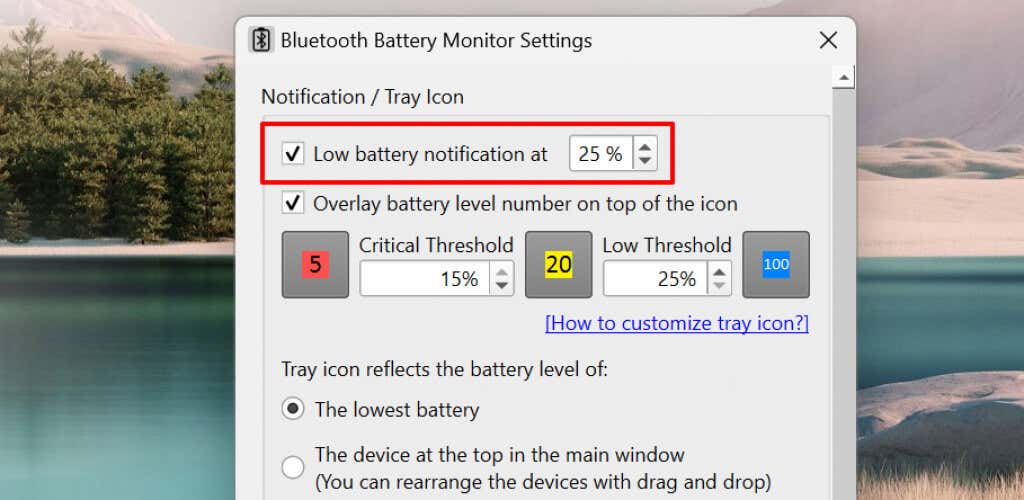
Behalten Sie den Akku Ihrer AirPods im Auge
Verwenden Sie AirPodsDesktop, wenn Sie nur den Akkustand Ihrer AirPods unter Windows überwachen möchten. Wenn Sie jedoch 2 $ übrig haben, bieten MagicPods ein hervorragendes Preis-Leistungs-Verhältnis. Es unterstützt alle AirPods-Modelle und bietet einige Audiofunktionen, die exklusiv für Apple-Geräte verfügbar sind.
.
Zusammenhängende Posts: